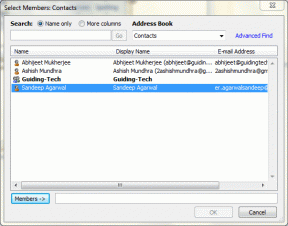Forza Horizon 3 Başlamama Sorununu Düzeltin
Çeşitli / / April 05, 2023
Forza Horizon, Electronic Arts tarafından yayınlanan ve Playground games tarafından geliştirilen bir 2016 yarış oyunudur. Xbox ve Microsoft Windows'a özeldir ve oyun yalnızca bu platformlarda yayınlanır. Evrensel beğeni topladıktan sonra, Forza ufuk serisi hala en iyi yarış oyunu olarak günümüze kadar gelmiştir. Ancak, oyuncular bazen Forza horizon'da çökmeler ve başlatma sorunları bildiriyor, özellikle Forza horizon 3 başlamıyor. Bu kılavuz, Forza horizon 3'ün başlatılmaması sorununu etkili bir şekilde nasıl gidereceğinizi ve düzelteceğinizi öğretecektir. Öyleyse başlayalım!

İçindekiler
- Forza Horizon 3 Başlamıyor Sorunu Nasıl Onarılır
- Yöntem 1: Temel Sorun Giderme Yöntemleri
- Yöntem 2: Geçici Dosyaları Sil
- Yöntem 3: Mikrofonu Devre Dışı Bırak
- Yöntem 4: Windows Update Hizmetini Etkinleştirin
- Yöntem 5: NAHIMIC Sound Yazılım İşlemini Kapatın
- Yöntem 6: Microsoft Hesabında oturum açın
- Yöntem 7: Özel Grafik Kartı Kullanın
- Yöntem 8: Forza Horizon 3'ü Sıfırla
- Yöntem 9: Microsoft Kullanıcı Hesaplarını Devre Dışı Bırak
- Yöntem 10: Microsoft Store Önbelleğini Sıfırla
- Yöntem 11: .NET Framework'ü yükleyin
- Yöntem 12: Forza Horizon 3'ü Yeniden Yükleyin
Forza Horizon 3 Başlamıyor Sorunu Nasıl Onarılır
Forza horizon 3'ün başlamama hatasının arkasındaki bazı nedenleri görelim
- Windows Update Hizmeti etkin değil
- Hız Aşırtma Sorunları
- Microsoft Store ile ilgili sorunlar
- Bozuk Microsoft Kullanıcı hesapları
- Entegre grafiklerle ilgili sorunlar
- DirectX ve Microsoft Visual C++ çerçevesi güncellenmedi
- Bozuk Forza Horizon 3 Ayarları
- NAHIMIC Ses Yazılımı Sorunları
- Bir Microsoft Hesabında Oturum Açılmadı
- Çok fazla Monitör ve/veya USB aygıtı bağlı
- Grafik sürücüleri güncel değil
- Antivirüs Sorunları
- Forza Horizon 3 geçici ayarları bozuk
- Mikrofonla ilgili sorunlar
Yöntem 1: Temel Sorun Giderme Yöntemleri
Gelişmiş yöntemlere geçmeden önce, hatayı düzeltmek için bu temel sorun giderme yöntemlerini izleyin.
1 A. Sistem Gereksiniminin Karşılanmasını Sağlayın
Bilgisayarınız bazen Forza Horizon 3'ün yoğunluğunu kaldıramayabilir. Bu nedenle, sorunsuz bir oyun deneyimi için minimum sistem gereksinimlerini karşılamak zorunludur. Aşağıda verilen gereksinimleri okuyun ve gerekli tüm bileşenlerin mevcut olduğundan emin olun.
| Minimum Gereksinimler | Önerilen Gereksinimler | |
| İşlemci | Intel i3-4170 @ 3.7Ghz VEYA Intel i5 750 @ 2.67Ghz | Intel i7 3820@ 3,6 GHz |
| Veri deposu | 8 GB | 12 GB |
| işletim sistemi | Windows 10 | Windows 10 |
| VİDEO KARTI | Nvidia 650TI veya Nvidia GT 740 veya AMD R7 250x | Nvidia GTX 1060 3GB VEYA AMD RX 470 |
| PİKSEL GÖLGELENDİRİCİ | 5.0 | 5.1 |
| VERTEX SHADER | 5.0 | 5.1 |
| ATANMIŞ VİDEO RAM | 2 GB | 4 CİGABAYT |
1B. Hız Aşırtmayı Devre Dışı Bırak
Hız aşırtma GPU, grafik kartının sınırlamasını ortadan kaldırır ve güvenlik sınırının üzerinde performans göstermesini sağlar. Hız aşırtma işlemi oyunlarda FPS'ye yardımcı olabilse de, grafik kartına gereksiz yük bindirerek Forza horizon 3'ün başlamama hatasına neden olabilir. GPU'nuzun hız aşırtmasını devre dışı bırakın ve sorunu çözüp çözmediğine bakın.
1C. USB cihazlarının ve Ek Monitörlerin bağlantısını kesin
Kullanıcılar, ses geliştiriciler vb. gibi belirli cihazların oyunun başlatılmasıyla ilgili sorunlara neden olabilir. Her zaman yalnızca oyunu çalıştırmak için gereken gerekli cihazları bağlayın. Ayrıca birden fazla monitörünüz varsa, Forza Horizon 3'ün başlamama sorununun durup durmadığını görmek için ek monitörlerin bağlantısını kesmeniz gerekir.
1D. Temiz Önyükleme Gerçekleştirin
Temiz önyükleme, Forza Horizon 3'ün başlamama sorununu gidermek için tüm başlatmaları ve hizmetleri manuel olarak devre dışı bırakmanıza olanak tanır. Ayrıntılı rehberimize göz atın Windows 10'da temiz önyükleme gerçekleştirin.

1E. Oyunu Yönetici Olarak Çalıştırın
Windows 10'da Forza Horizon 3 başlamıyorsa, oyunu uyumluluk modunda çalıştırın. Yöntem bazen son derece faydalıdır ve bu çözümü bir kez denemekten zarar gelmez. Oyunu uyumluluk modunda çalıştırmak için talimatları izleyin.
1. Masaüstündeki Forza horizon oyun kısayoluna sağ tıklayın ve tıklayın Özellikler.
2. Şuraya git: Uyumluluk sekme. Ardından, etkinleştirin Bu programı aşağıdakiler için uyumluluk modunda çalıştırın: altında Uyumlulukmod bölümünü seçin ve ilgili işletim sistemi açılır menüden
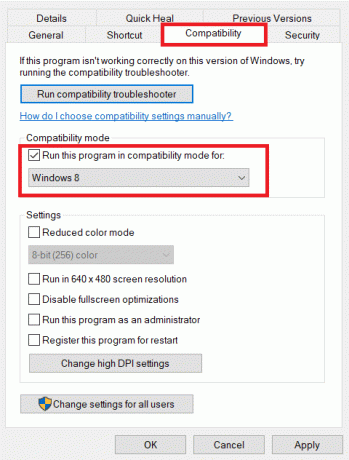
3. Ardından, kontrol edin Bu programı yönetici olarak çalıştırın altındaki seçenek Ayarlar bölüm. Son olarak, seçin Uygula ve ardından tıklayın TAMAM Yapılan değişiklikleri kaydetmek için.

4. Forza Horizon 3 oyun uygulamasını kapatın. Ardından, yeniden başlatın ve sorunun devam edip etmediğini kontrol edin.
Ayrıca Oku:Forza Horizon 4'ün Xbox One veya PC'de Oturuma Katılamamasını Düzeltme
1F. Grafik Sürücülerini Güncelleyin
Çoğu zaman, başlangıçta veya oyunun ortasında bir çökme, hatalı veya güncel olmayan grafik sürücülerinden kaynaklanabilir. Tüm oyunlarla maksimum uyumluluğu sağlamak için grafik kartlarınızı her zaman güncelleyin. Her grafik kartı için farklı yöntemler vardır. adresindeki ayrıntılı kılavuzumuzu takip edin. Windows 10'da Grafik Sürücülerini güncellemenin 4 yolu.

1G. Microsoft Store'dan başka bir uygulama yüklemeyi deneyin
Forza Horizon bir Microsoft video oyunudur ve Microsoft Store'un düzgün çalışmasını gerektirir. Bu nedenle, Microsoft mağazasıyla ilgili herhangi bir sorun varsa, Forza Horizon 3 başlatılamıyor hatası oluşabilir.
1. Açık Microsoft Mağazası Windows arama çubuğuna yazarak. Tıklamak Açık.

2. Yüklemek istediğiniz herhangi bir uygulamaya veya oyuna tıklayın.

3. Son olarak, tıklayın Düzenlemek uygulamayı indirmek için düğme.

4. Uygulamayı yükledikten sonra, oyundaki hatanın çözülüp çözülmediğini kontrol edin.
1H. En Son Windows Güncellemelerini Yükleyin
Her zaman Windows güncellemelerinin indirildiğinden ve düzenli olarak yüklendiğinden emin olun. Windows, bilgisayarı birçok kez günceller. Microsoft, oyun hataları da dahil olmak üzere hataların çoğunu düzeltmek için düzenli olarak güncellemeler yayınlar. Rehberimizi okuyun En son Windows 10 Güncellemesi nasıl indirilir ve yüklenir.

Ayrıca Oku:Cihazınız için Windows Bulunan Sürücüleri Düzeltin, Ancak Bir Hatayla Karşılaşıldı
1I. DirectX'i yeniden yükleyin
Forza Horizon'da (FH3) kusursuz bir multimedya deneyiminin keyfini çıkarmak için DirectX'in kurulu olduğundan ve en son sürümüne güncellendiğinden emin olmalısınız. DirectX, özellikle grafik oyunlar ve uygulamalar için görsel medya deneyimini geliştirmenize yardımcı olur. DirectX 12, Windows 10 bilgisayarınızdaki yüksek grafik destekli uygulamalar için esnektir. Bu, Skype'ın ne yapacağını bilmesini sağlar ve sisteminizde zaten DirectX 12 olup olmadığını kontrol etmek için aşağıda belirtilen adımları izleyebilirsiniz. için rehberimizi okuyun DirectX'i Windows 10'da yeniden yükleyin.

1J. Antivirüs Yazılımını Devre Dışı Bırakın (Varsa)
Antivirüs, bilinmeyen tehditleri tespit etmek için kullanışlıdır ancak ne yazık ki bazen yasal olarak satın alınan oyunlar için bile yanlış pozitif tehditler tespit eder. Dosyalar orijinal olduğundan ve virüs içermediğinden bu durum sinir bozucu olabilir. Her durumda, virüsten koruma yazılımınızın korumasını devre dışı bırakın ve oyunu yeniden çalıştırmayı deneyin. Rehberimizi okuyun Windows 10'da Antivirüs Geçici Olarak Nasıl Devre Dışı Bırakılır? belirli bir süre için antivirüs kapatmak için.
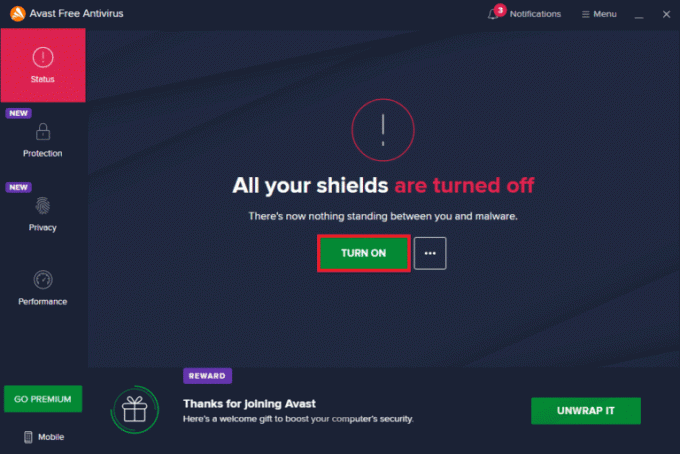
Yöntem 2: Geçici Dosyaları Sil
Geçici dosyalar, bir sonraki sefer aynı eylemi başlattığınızda bilgileri daha hızlı almak için depolandıklarından, bir oyun için ve hatta Windows için kullanışlıdır. Ancak, bu geçici dosyalar bozuksa, Forza horizon 3'ün başlamaması gibi sorunlar ortaya çıkabilir.
1. basın Windows tuşu + ben aynı anda açmak Ayarlar.
2. Tıklamak Sistem.

3. Sol bölmede tıklayın Depolamak.

4. Ardından, üzerine tıklayın Geçici dosyalar altında mevcut Depolamak kullanım.

Not: Geçici depolama Windows tarafından taranırken birkaç dakika bekleyin.
5. İçinde Geçici dosyalar menüsünde, şu adlı kutuları işaretleyin:
- Geçici dosyalar
- Geçici internet dosyaları
- Teslim Optimizasyon Dosyaları.

6. Son olarak, tıklayın Dosyaları kaldır Seçilen seçenekleri silmek için düğmesine basın.

Ayrıca Oku: Windows 10'da Forza Horizon 5 Kilitlenmesini Düzeltin
Yöntem 3: Mikrofonu Devre Dışı Bırak
Forza horizon 3'ün başlamaması mikrofon sorunlarından da kaynaklanabilir. Ayarlarda mikrofonu devre dışı bırakmak için aşağıdaki adımları izleyin:
1. Gitmek Ayarlar aynı anda basarak menü Windows + I tuşları birlikte.
2. Tıklamak Mahremiyet ayar.
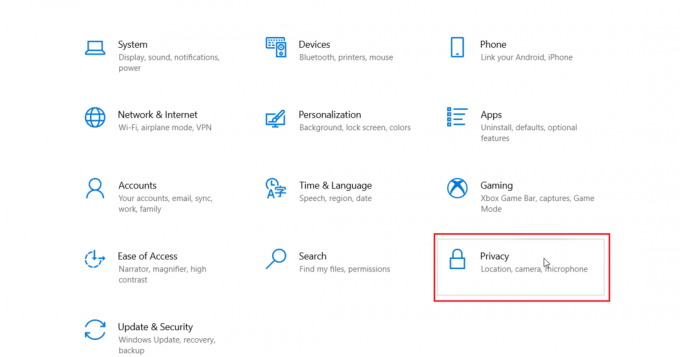
3. Şuraya git: Mikrofon sol taraftaki sekmeyi seçin ve ardından için geçişi devre dışı bırakın. Forza Ufuk 3 altında Hangi Microsoft Store uygulamalarının mikrofonunuza erişebileceğini seçin.

Yöntem 4: Windows Update Hizmetini Etkinleştirin
Mikrofonu devre dışı bırakmanıza rağmen sorunu çözemiyorsanız, lütfen Windows Update hizmetinin çalıştığından emin olun. Bunu yapmak için
1. Başlat Koşmak aynı anda basarak diyalog Windows + R tuşları.
2. Tip hizmetler.msc ve vur Giriş anahtarı açmak için Hizmetler pencere.
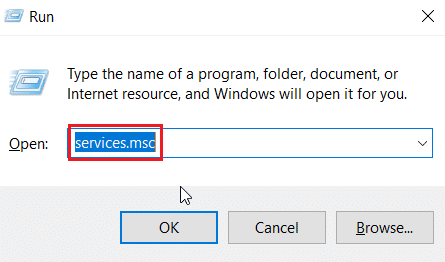
3. bulun Windows güncelleme hizmetini seçin ve üzerine çift tıklayın.
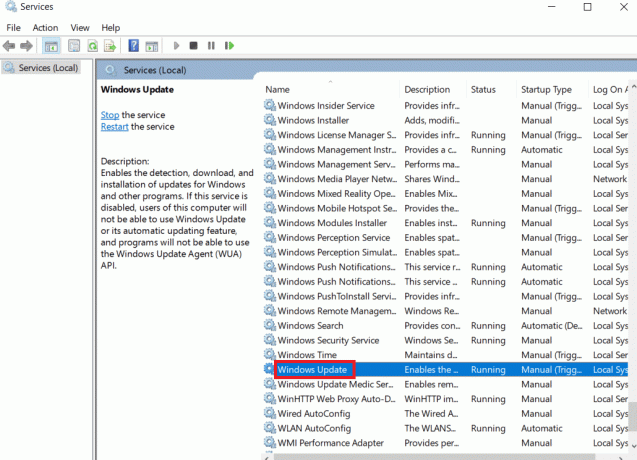
4. Tıkla Başlangıç türü: açılır liste Otomatik.

5. Şimdi, Hizmet durumunun Çalışıyor olup olmadığını kontrol edin, çalışıyorsa durduruldu tıkla Başlangıç altında bulunan düğme Servis durumu.

6. Son olarak tıklayın Uygula ve daha sonra TAMAM.

Ayrıca Oku: Forza Horizon FH5 Hatasını Düzeltin 0x803FB107
Yöntem 5: NAHIMIC Sound Yazılım İşlemini Kapatın
NAHIMIC ses yazılımına sahip kullanıcılar, NAHIMIC ses yazılımı sürecini sonlandırmanın Forza horizon 3'ün başlamama sorununu çözdüğünü bildirdi. İşlemi sonlandırmak için aşağıdaki adımları izleyin:
1. Aynı anda basın Ctrl + Shift + Esc tuşları açmak için Görev Yöneticisi.
2. bulun Nahimic Audio yazılım süreci veya benzer ada sahip bir tane ve üzerine tıklayın. Son olarak, tıklayın Görevi bitir düğme.

Yöntem 6: Microsoft Hesabında oturum açın
Yerel bir hesap (çevrimdışı hesap) kullanarak Windows'ta oturum açtıysanız, Forza Horizon 3'ün başlatılmasıyla ilgili sorunlar olabilir. Bunun nedeni, çevrimiçi olarak bir Microsoft hesabına giriş yapmadıysanız, Microsoft mağazasının verilerinize ulaşamamasıdır. Forza Horizon 3, Microsoft Mağazası çevrimiçi hesabınızla oturum açmamışsa düzgün çalışmadığından Microsoft hesabı, bu, Forza horizon 3'ün başlamamasına neden olacak şekilde oyunun başlatılmasında sorunlara neden olabilir. sorun.
1. Aynı anda basın Windows + I tuşları başlatmak için Ayarlar Menü.
2. Tıklamak hesaplar.

3. Altında E-posta hesapları sekmesine tıklayın ve Bir Microsoft hesabı ekleyin sağ tarafta.

4. Hesabınıza giriş yaptıktan sonra bilgisayarınızı yeniden başlatın ve sorunun çözülüp çözülmediğini kontrol edin.
Ayrıca Oku:Windows 10'da Microsoft Mağazası Hatası 0x80073D12'yi Düzeltin
Yöntem 7: Özel Grafik Kartı Kullanın
Minimum veya önerilen gereksinimlere sahip bir dizüstü bilgisayarınız veya PC'niz olsa bile, tümleşik grafikler oyunu özel olanlar kadar verimli çalıştırmanıza yardımcı olamaz. Tümleşik grafikler, yalnızca Video dosyalarına erişim ve hafif Video düzenleme ve diğer daha az yoğun görevler için kullanılır. Bu nedenle, Forza Horizon gibi zorlu oyunları oynamak için özel bir grafik kartına ihtiyacınız var. Böylece, seçin NVIDIA GPU'su Bu sorunu gidermek için kontrol panelinden
1. Öğle yemeği NVIDIA Kontrol Paneli Başlat menüsünden veya masaüstü kısayol simgesinden.

2. NVIDIA Kontrol Paneli penceresinde, öğesini seçin. Surround, PhysX'i Yapılandırmaaltındaki seçenek 3D ayarlar sol bölmedeki bölüm.
3. Sağ bölmede, İşlemci açılır menüsü altında PhysX ayarları bölüm. Ardından, kader GPU'su bağlam menüsünden.
4. Değiştirildikten sonra tıklayın Uygula Yapılan değişikliği kaydetmek için Son olarak, mücadele ettiğiniz sorunun çözülüp çözülmediğini kontrol edin.
Yöntem 8: Forza Horizon 3'ü Sıfırla
Forza horizon 3 başlatılamıyor hatası sorununun çözülüp çözülmediğini görmek için oyunu varsayılan ayarlarına sıfırlamayı deneyin. Aşağıdaki adımları takip et:
1. Aynı anda basın Windows + ben başlatmak için Ayarlar Menü.
2. Tıklamak Uygulamalar.

3. Ardından, üzerine tıklayın forza ufuk 3 ve seç Gelişmiş seçenekler.

4. Son olarak tıklayın Sıfırla altında Sıfırla bölüm.

5. İstemi üzerine tıklayarak onaylayın Sıfırla Tekrar.
Ayrıca Oku: Forza Horizon 5'in Yükleme Ekranında Takılıp Kalmasını Düzeltme
Yöntem 9: Microsoft Kullanıcı Hesaplarını Devre Dışı Bırak
Oyuncular ayrıca tüm kullanıcı hesaplarını devre dışı bırakarak sorunu çözdüklerini bildirdiler. Bozuk bir Kullanıcı oturum açma kimlik bilgisi varsa, bu kötü olabilir ve Microsoft Store'da oyunun kendisinde bir hataya neden olabilecek sorunlara neden olabilir. Çözüm, bozuk Kullanıcı hesabını tam olarak belirleyemiyorsanız tüm kullanıcı hesaplarını devre dışı bırakmaktır.
1. Arama çubuğuna yazın Komut istemi ve tıklayın Yönetici olarak çalıştır seçenek gösterildiği gibi.

2. Komutu ve ardından hesabınızın kullanıcı adını girin ve tıklayın Giriş anahtarı.
Kullanıcı/etkin: hayır
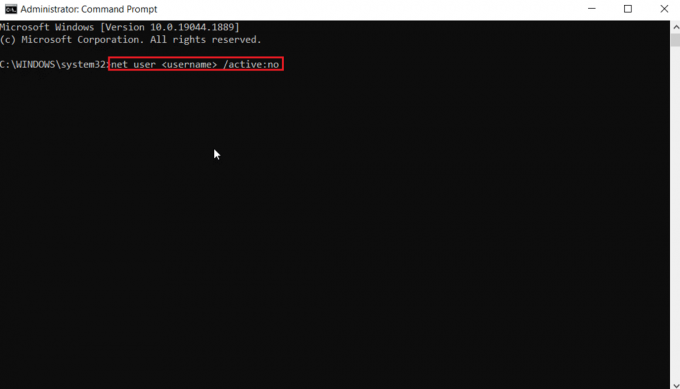
3. Forza horizon 3 not start hatasının gidip gitmediğini kontrol edin, sonunda yes olan aşağıdaki komutu girerek kullanıcı hesaplarını yeniden etkinleştirebilirsiniz.
Kullanıcı/aktif: evet

Yöntem 10: Microsoft Store Önbelleğini Sıfırla
Hatayı çözüp çözmediğini görmek için Windows Mağazası önbelleğini sıfırlamayı deneyin. Windows mağazasıyla ilgili sorunların çoğu, basit bir Windows mağazası sıfırlamasıyla giderilebilir.
1. Başlat Koşmak iletişim kutusu.
2. Tip wsreset.exe ve vur Giriş anahtarı temizlemek için Microsoft Mağazası önbellek verileri.
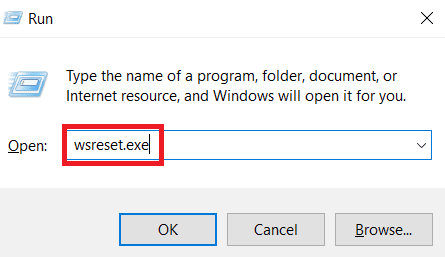
Bu, Microsoft Store önbelleğini otomatik olarak sıfırlar ve Microsoft Store'u başlatır.
Yöntem 11: .NET Framework'ü yükleyin
Forza Horizon başlatılamıyor hatası Microsoft'tan kaynaklanıyor olabilir. NET Framework kurulu değil veya bozuksa, adresindeki bağlantımızı izlemenizi öneririz. Microsoft .NET Framework 3.5 Nasıl Kurulur Microsoft .NET Framework'ü indirme ve kurma konusunda fikir edinmek için.

Ayrıca Oku:Microsoft Visual C++ 2015 Yeniden Dağıtılabilir Kurulum Başarısız Hatasını Düzeltin 0x80240017
Yöntem 12: Forza Horizon 3'ü Yeniden Yükleyin
Yöntemlerden hiçbiri size yardımcı olmadıysa, mümkünse oyunu yeniden yüklemeyi deneyin. Yeniden yüklediğinizde tüm ayarlar ve yapılandırma kurulumu yenilenecektir ve bu nedenle, Forza Horizon 3'ün başlamama sorununu düzeltme şansınız daha yüksektir.
1. I vur Windows + I tuşları başlatmak için aynı anda Windows Ayarları.
2. Şimdi tıklayın Uygulamalar ayar.

3. Şimdi bulun ve tıklayın Forza Ufuk 3 oyun ve seçim Kaldır seçenek.

4. Şimdi, varsa istemi onaylayın ve bilgisayarı yeniden başlat Forza Horizon 3'ü kaldırdıktan sonra.
5. Ardından, oyunu adresinden tekrar indirin. Microsoft Mağazası.

Son olarak, Forza Horizon 3'ü bilgisayarınıza yeniden yüklediniz. Uygulamayla ilgili tüm sorunları çözebilirdi.
Tavsiye edilen:
- Oluşan Beklenmeyen Bir Hatayı Düzeltin Chrome OS Kurtarma
- Windows 10'da 0x80070032 Forza Horizon 5 Hatasını Düzeltin
- Windows 10'da Forza Horizon 4 FH001'i Düzeltin
- Windows 10'da Başlatılmayan Forza Horizon 4'ü Düzeltin
Umarız yukarıdaki rehber Forza Horizon 3 başlamıyor yardımcı oldu ve sorununuzu çözebildiniz. Makaleyle ilgili herhangi bir öneriniz veya sorunuz varsa aşağıya bir yorum bırakın.